![Garmin Mobile XT [Hiper-Mega-Super-Ultra Analisis] Garmin Mobile XT [Hiper-Mega-Super-Ultra Analisis]](https://blogger.googleusercontent.com/img/b/R29vZ2xl/AVvXsEgMhMiEbAdLV9G8LcwcPYVwqYJhxu9WgU4I7h82HnopJnuFqkpeE3MBpeSD9brtpjzmxP43HV5kXJaDcaejgeMQlxgiG9zWa2HFKA0EySMCUAmaj6kv5aLj609dtKlrFBPMN64f_l9pzcM/s320/mobile-banner08.jpg)
Mobile mapas gps windows mobile garmin Garmin Mobile XT
Aplicaciones: Garmin Mobile XT [Hiper-Mega-Super-Ultra Análisis]
*********************************************************
Introducción: GPS y A-GPS
*********************************************************

El Departamento de Defensa de los Estados Unidos de América inventó el llamado sistema de posicionamiento global (GPS) el cual consiste en ubicar tu posición en la Tierra mediante la triangulación de satélites, obviamente con fines militares, pero tantos satélites lanzaron y dedicaron al sistema (actualmente existen 27 operativos y 3 de backup) que se dieron cuenta que podían compartir este servicio con todo el mundo sin ver afectado su rendimiento, ya que por otro lado el consumo de los satélites para ubicar a una simple persona es ínfimo.
El Samsung Omnia posee una antena receptora/emisora de GPS que te permite acceder al servicio y por lo tanto puede ubicar en el cielo a los satélites que se ocuparán de Geo-posicionarte (ubicarte en un punto sobre el planeta). Para que se pueda calcular tu posición exacta el receptor debe ubicar la posición de un mínimo de tres satélites, pudiendo así triangular tu posición. Incluso se puede determinar la altura a la que estás del piso. Cuántos más satélites puedas conectar, más preciso será el detalle de respuesta. Por eso es que a veces demora varios minutos en alcanzar la señal necesaria para que los navegadores funcionen.
En cualquier parte del mundo tendremos cobertura ya que los satélites orbitan siguiendo las rutas previamente calculadas que hacen que no importa en que país estemos, nuestro GPS siempre funcionará. Gracias a este mismo concepto, un GPS adquirido en Argentina (por citar un país), podrá ser utilizado en cualquier otro país de cualquier continente. Dado que el Samsung Omnia cuenta con una antena para este servicio, se puede prescindir completamente de asistencia telefónica. Lo que no hace más que afirmar que el servicio es totalmente gratuito.

Debido a que los satélites están constantemente en movimiento poder ubicarlos lleva un tiempo. Ese tiempo es la demora que se percibe en conectar cuando se inicia un navegador de GPS. Este tema motivó el desarrollo del A-GPS (‘GPS asistido’, o ‘GPS Mejorado’, tal cual se lo conoce) el cual utiliza los servicios de datos que brinda el proveedor de telefonía, por lo que, obviamente tiene un costo. Pero esto no sirve para navegar. Lo que hace, básicamente, es descargar las coordenadas en donde se encuentran los satélites más próximos, con lo cual el navegador de GPS se conecta en segundos.
Bien. Hasta acá un poco de historia y detalles técnicos. Ahora toca la parte con la que estamos más familiarizados. Mi teléfono tiene GPS y en el espacio están los satélites que me ubicarán. Cómo me entero donde estoy? Fácil. Utilizando un navegador de GPS. Qué es esto? Es un software que posiciona sobre un mapa previamente diseñado las coordenadas de tu posición. Este software puede traducir una posición en el mapa en coordenadas, de modo que indicando un punto de origen y uno de destino, podrá calcular el camino a recorrer. Pero eso no es todo, ya que al calcular el tiempo transcurrido entre la posición de origen y aquella a la cual llegamos (al desplazarnos) puede calcularse la velocidad a la que nos estamos moviendo, el tiempo estimado de llegada, etc. Existen distintos navegadores de GPS, tales como el Google Maps, IGO Navigator, Tom Tom, Garmin Mobile XT y muchos más. Dada su fiabilidad, disponibilidad de mapas de distintos países y su excelente funcionamiento, Garmin Mobile XT es el que yo utilizo y sobre el cual me explayaré.
*********************************************************
Instalación del Garmin Mobile:
*********************************************************
Parte 1: Desde la PC
1) Conectamos nuestro Omnia con el cable a la PC.

2) Ejecutamos el archivo "GarminMobileXTforWindowsMobile_50020w.exe" que se encuentra dentro la carpeta "GarminXT". Te recomiendo elegir como ubicación para instalarlo "Mi memoria" debido al tamaño que tiene.
3) Luego de finalizar la instalación, ejecutaremos el archivo "GarminMobileXTSupportFiles_4xxxx.exe" que se encuentra en la carpeta de Voces (También deberías instalarlo en "Mi Memoria").
Parte 2: Desde el celular
4) Por momento nos olvidaremos de la PC y seguiremos con el móvil. Ejecutamos el GarminXT en el Omnia y seleccionamos la última opción: "CONECTAR AL GPS GARMIN".
5) Inmediatamente cuando aparezca la opción "OMITIR", la seleccionaremos, y nos podrán visualizar una adventencia. Elegimos "SI".
6) Ahora aparecerá el siguiente mensaje: "ACCESO A GARMIN ONLINE" (tráfico, tiempo, etc. en tiempo real) apretamos una vez para la izquierda y el mismo quedará en desactivado. Luego presionamos "OK".
7) Luego observaremos una advertencia sobre conducir con cautela, etc. Apretamos "ACEPTO"
8) Ahora nos dirigiremos al menú de "Configuración", al cual se accede mediante el icono de la herramienta, a la derecha de la pantalla.
9) Buscamos "ACERCA DE".
10) Ahora debemos copiar en un papel el código "ID DISPOSITIVO". Es importante verificar que el número anotado sea el correcto, ya que de esto dependerá el funcionamiento de la "medicina" (cómo dirían los gallegos).
11) Salimos del Garmin (se cierra con la "X" que se encuentra abajo, a la derecha de la pantalla). Preguntará si realmente deseamos salir con lo cual debemos elegir "SI".
Parte 3: Desde la PC nuevamente
12) Volvemos a la pc. Ejecutar el archivo "garmin_kgen_15", el cual se encuentra dentro de la carpeta "Keygen". Se ejecutará el siguiente programa:

13) Apretá el botón "Generate". El programa te va a dar un CODIGO. Copialo (ctrl+c).
14) Abrí el "Block de Notas" de Windows (notepad) y pegá (ctrl+v) el código que habías copiado. Andá a la opción del menú superior "archivo", elegí "Guardar como" y seleccioná el nombre "sw.unl" para el documento. Pero no lo guardes todavía. Donde dice "tipo de archivo" seleccioná la opción "Todos los arvhivos" y en "Codificación" dejá "ANSI". Observá que el archivo que creaste no tiene que tener el ícono del "Block de notas", sino uno distinto. Si aún así nos damos cuenta que tiene el ícono del "Block de notas"entonces tendrás que hacerle click con el botón derecho del mouse y elegir "cambiar nombre". Borrale la extensión ".txt"
Tiene que quedar así:

15) Ahora copía este archivo (sw.unl) y pegalo en la carpeta "Garmin" que se encuentra en "Mi Memoria", en el móvil.
16) Llegamos al turno de los mapas. Instalarlos es tan sencillo como copiar el archivo "GMAPSUPP.IMG" y pegarlo en el directorio "Garmin", la cual está en "Mi Memoria", en el móvil, tal cual como hicimos en el paso anterior con el archivo "sw.unl".
Eso es todo, gente. El "GarminXT Mobile" está listo para usarse en cualquier parte de nuestra Argentina. Sólo resta ir a un lugar despejado para obtener buena señal de los satelites. Recuerden que el GPS no funciona en superficies cubiertas. Otro dato a tener en cuenta es que, si bien funciona perfectamente, no posee la velocidad de conexión satelital que posee un aparato de uso exclusivo, como el que podemos comprar para el automóvil, ya que esos aparatos están diseñados únicamente para cumplir esa función.
Configuración del GPS en el Sistema Operativo (Windows Mobile):
Sólo nos falta configurar los últimos parámetros para poder utilizar el Garmin Mobile XT, pero esto es fuera del programa en sí. Esta vez modificaremos los datos necesarios fuera del Garmin. Entramos en "Configuración -> Sistema -> GPS Externo".
Ahí colocaremos los valores tal cual se puede ver en las imágenes:


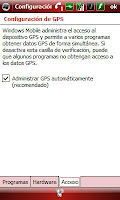
Por último, vamos a: "Configuración -> Sistema -> GPS Mejorado".

Configuración del puerto (Com) en Garmin Mobile XT:
Recibí unos cuantos mensajes de gente que no sabía como configurar el puerto de comunicaciones en COM8, con lo cual decidí especificar este punto al detalle.
Cuando acceden al Garmin Mobile XT, y aceptan la leyenda con las condiciones de uso, observarán en la esquina superior izquierda, la barra de señal, tal cual como se muestra en la imagen número 1, en donde está resaltado en amarillo el medidor de señal. Si hacen tap ("click" pero con el dedo, eso es hacer "tap" o "tapping") podrán acceder a una pantalla en la cual se nos informará cual es el puerto actual (imagen número 2). Hacemos "tap" en el botón "desactivar" y la próxima pantalla nos permitirá elegir un puerto mediante el cual se conectará Garmin Mobile XT al GPS de nuestro Omnia. Seleccionamos "COM8", tal cual se muestra en la imagen número 3. Y apretamos "Activar". Podremos observar que aparece una barra de progreso con la inscripción "Buscando dispositivo conectado" (imagen número 4). Rápidamente encontrará al GPS y nos indicará cual es el puerto COM que está utilizando, como podemos observar en la imágen número 5.
Eso es todo, amigos! Si han seguido los pasos en forma correcta, cuando hagan "tap" sobre el botón "Info GPS" verán la señal de conexión a los satélites de posicionamiento GPS, tal cual como pueden observar en la imágen número 6.
Es importante que recuerden que si están bajo un techo de material (hogar, oficina, subte, etc) el GPS no conectará dado que no es tan potente. Pero caminando por la calle, en una plaza, en un automóvil o un colectivo sí funcionará.
GARMIN Mobile XT por GIGASIZE
GARMIN Mobile XT por RapidShare
GARMIN Mobile XT por MediaFire
*********************************************************
Software Complementario y Utilidades:
*********************************************************
MapSource:
El software MapSource toma los mapas instalados en tu PC (son los mapas que descargás en archivos ‘.exe’ y requieren de una instalación) y se ocupa de transferirlos al móvil. El MapSource genera un archivo con extensión ‘img’ en la carpeta ‘Garmin’ de tu celular a partir de los mapas que selecciones y que deseás transferir. El archivo ‘.img’ que el MapSource genera lleva el siguiente nombre: GMAPSUPP.IMG.
Descargar por GigaSize
Descargar por RapidShare
Descargar por MediaFire
-------------------------------------------------------
Puntos de Interés para Garmin Mobile XT:
Los puntos de interés son detalles complementarios que se observarán sobre los mapas cargados previamente en el Garmin Mobile XT, tales como radares, zonas peligrosas, túneles, etc. Los mismos pueden ser instalados en nuestro móvil a través de la siguiente aplicación:
Garmin POI Loader:
Este es un programa completamente gratuito desarrollado por la gente de Garmin y se utiliza para cargar en el GPS los ‘Puntos de interés’ (Points of Interest), tales como los radares, túneles, zonas, sitios para comer, etc.
El programa debe ser instalado en la PC (no en el móvil) siguiendo los sencillos pasos del asistente. Una vez finalizada la misma, es necesario copiar a la carpeta en donde se ha instalado el archivo "sox.exe", el cual también se encuentra en el archivo de descarga. Terminado esto, podrán encontrar en el Menú de Programas de Windows el acceso a la aplicación. Antes de ingresar asegúrense que el Omnia esté conectado mediante ActiveSync. El programa intentará ubicar la instalación de Garmin Mobile XT en el dispositivo móvil. Una vez detectado sólo deberán indicarle que instalarán los Puntos de Interés en "mi memoria". Y para finalizar será necesario indicarle al Poi Loader donde se encuentran los archivos de los Puntos de Interés que deseamos cargar.



Si bien puede ser descargado de la página oficial de Garmin, también pueden hacerlo desde acá.
Descargar por GigaSize
Descargar por RapidShare
Descargar por MediaFire
Puntos de Interés (Todos son de Argentina):


Ferrocarriles
Descarga por GigaSize
Descarga por RapidShare
Lomos y badenes
Descarga por GigaSize
Descarga por RapidShare
Radares
Descargar por GigaSize
Descargar por RapidShare
Peajes
Descarga por GigaSize
Descarga por RapidShare
Túneles
Descarga por GigaSize
Descarga por RapidShare
Sucursales del Banco Cuidad
Descarga por GigaSize
Descarga por RapidShare
Sucursales del Banco HSBC
Descarga por GigaSize
Descarga por RapidShare
Sucursales de Farmacity
Descarga por GigaSize
Descarga por RapidShare
Locales Havanna
Descarga por GigaSize
Descarga por RapidShare
Locales Mc Donald"s
Descarga por GigaSize
Descarga por RapidShare
Puntos en MicroCentro
Descarga por GigaSize
Descarga por RapidShare
Museos de Bs. As.
Descarga por GigaSize
Descarga por RapidShare
Locales de PagoFácil
Descarga por GigaSize
Descarga por RapidShare
Locales de RapiPago
Descarga por GigaSize
Descarga por RapidShare
Telos Cap. Fed.
Descarga por GigaSize
Descarga por RapidShare
Zonas Peligrosas
Descarga por GigaSize
Descarga por RapidShare
-------------------------------------------------------
Voces:
Cómo la mayoría sabrá, Garmin Mobile XT cuenta con una función en la cual una voz nos relatará los datos necesarios para orientarnos, de modo que no quitemos la vista del volante del auto para saber donde hay que doblar. Je. Pero no es una opción con la que se cuente por defecto, con lo cual se deberá el archivo ‘.vpm’ y copiarlo a la carpeta ‘mi memoria\Garmin\Voice’.

Voz de Fierita:
Descargar por GigaSize
Descargar por RapidShare
Descargar por MediaFire
Voz de Alfredo Casero:
Descargar por GigaSize
Descargar por RapidShare
Descargar por MediaFire
-------------------------------------------------------
Unlocker + Keygen:
Algunos de los Mapas o bien el Garmin Mobile XT mismo necesitan ser desbloqueados. Para ello pueden descargar de este enlace las ‘medicinas’ necesarias.
Descargar por GigaSize
Descargar por RapidShare
Descargar por MediaFire
Así mismo, para todos los que lleguen a necesitar una mano con el uso, el fenómeno de RAFA (un gran colaborador del Blog) escribió hace un tiempo un completo tutorial que te indicará como desbloquear los mapas que así lo requieran. Pueden descargarlo desde los siguientes enlaces:
Tutorial de RAFA para desbloqueos de mapas por GigaSize
Tutorial de RAFA para desbloqueos de mapas por RapidShare
Tutorial de RAFA para desbloqueos de mapas por MediaFire
-------------------------------------------------------
Vehículos:
Aburrido del clásico autito azul? Bueno, no más. Descarguen el archivo que dejo en los links de descarga de siempre, al final del post y descomprímalo. Encontrarán una carpeta llamada "Vehicle". Copien el contenido de esa carpeta (son varios archivos con extensión ".srf") al directorio también llamado "vehicle", dentro de la carpeta donde se encuentra instalado el Garmin, por defecto "my device\garmin\vehicle".
Si el directorio "vehicle" no existe, no se sobresalten, sólo genérenlo y copien los archivos ahí dentro.
Para finalizar, entren en el Garmin Mobile y accedan a "Configuración -> mapas -> vehículo". Desde ahí podrán seleccionar uno entre todos los nuevos vehículos y ese será el que aparezca cuando trazen cualquier ruta o bien busquen su posición actual.
Descargar por GigaSize
Descargar por RapidShare
Descargar por MediaFire
Más vehículos por MediaFire
Más vehículos por GigaSize
Más vehículos por RapidShare
*********************************************************
Configuraciones:
*********************************************************
Utilizar distintos mapas a la vez:

Dado que los archivos de mapas que suelen encontrase en la web o son generador con MapSource llevan el nombre ‘GMAPRO.IMG’, cuando se copia más de un mapa a la carpeta ‘Garmin’ del móvil los mismos se sobrescriben.
Para poder cargar más de un mapa a la vez es necesario renombrarlos según el siguiente criterio:
• GMAPROM.IMG: Son los correspondientes al set de mapas primario. Son los mapas que se utilizan como base, por lo cual, si reemplazan este estarán borrando los mapas con los que viene el GPS.
• GMAPSUPP.IMG: Archivo referido al segundo set de mapas.
• GMAPSUP2.IMG: En caso de ser necesario, es el nombre que llevará el tercer set de mapas.
No está previsto cargar más de tres mapas a la vez, con lo cual en caso de utilizar un cuarto archivo, este deberá llevar el nombre de alguno de los tres mencionados anteriormente.
-------------------------------------------------------
Configuración de XTRA:

Para que el A-GPS no nos coma el sueldo descargando datos, es recomendable configurarlo para que sólo cuando nosotros se lo indiquemos. Para que esto suceda deberemos entrar en:
‘Configuración -> Sistema -> GPS Mejorado’.
• Activar XTRA: ‘Habilitar’.
• Descarga automática: ‘Deshabilitar’.
De este modo, el sistema no se conectará automáticamente. Cada vez que estemos conectados a una red WiFi apretamos el botón ‘Descargar datos de XTRA’. Veremos el icono de espera durante unos segundos, mientras se descargan las nuevas coordenadas de los satélites. Lamentablemente no aparecerá ningún mensaje indicando el fin del proceso. Simplemente el icono de espera desaparecerá.
-------------------------------------------------------
Garmin On-line:
Garmin Mobile XT posee una función para sincronizar datos con sus servidores, tales como el tráfico, el clima. Incluso puede sincronizar el horario del teléfono. Obviamente, todas estas opciones utilizan la red de datos, con lo cual si no están conectados por WiFi estarán consumiendo kb de su plan de datos o bien directamente pagándolo. Para que esto no ocurra (o por lo menos que no ocurra en forma automática, para no estar consumiendo datos sin enterarnos) deberemos configurarlo de la siguiente forma.
Entramos en ‘Configuración -> Garmin Online -> Acceso a garmin online’.
De las tres opciones existentes, deben tildar ‘aviso’. Ahora, cada vez que sea necesario utilizar la conexión de datos primero se nos consultará.
*********************************************************
Descarga de Mapas:
*********************************************************
Mapas de Argentina:
Descargar por GigaSize
Descargar por RapidShare
Mapas de Australia:
Descargar por GigaSize
Descargar por RapidShare
Mapas de Europa:
Parte 1 por GigaSize
Parte 2 por GigaSize
Parte 3 por GigaSize
Parte 4 por GigaSize
Parte 5 por GigaSize
Parte 1 por RapidShare
Parte 2 por RapidShare
Parte 3 por RapidShare
Parte 4 por RapidShare
Parte 5 por RapidShare
Mapas de Estados Unidos y México:
Parte 1 por RapidShare
Parte 2 por RapidShare
Parte 3 por RapidShare
Parte 4 por RapidShare
Parte 1 por GigaSize
Parte 2 por GigaSize
Parte 3 por GigaSize
Parte 4 por GigaSize
Mapas de Brasil (para MapSource):
Descargar por GigaSize
Descargar por RapidShare
*********************************************************
Cierre:
*********************************************************
Creo que eso es todo lo que tengo para ofrecer. Jeje. Si alguien tiene información para aportar a esta entrada, por favor no duden en enviármela, ya que cuanto más completo sea el posteo, más cerca estará de su objetivo: Ser LA fuente en internet sobre Garmin Mobile XT.
De este modo cualquiera que desee instalar el programa o ahondar en las configuraciones y complementos, sólo tiene que leer este posteo.
Por último, no hay problema con que copien el posteo a otros sitios de internet. Sólo recuerden mencionar la fuente (este mismo Blog).
Saludos.
Fuente: Tengo Un Omnia
Autor: Kenzoar
http://bajarcelular.blogspot.com/

No hay comentarios:
Publicar un comentario